Závažné filmovanie vyžaduje veľa praxea rozsiahle znalosti viacerých aplikácií. Dôkladná úprava videa je taká komplikovaná úloha, ktorú pravdepodobne nebudete spájať s aplikáciou iPhone alebo iPad. Tieto zobrazenia sa však po prijatí určite zmení. Cute CUT na točenie. Aplikácia je univerzálna (má špeciálne verzie pre iPhone a iPad) a je nabitá pôsobivou sadou nástrojov na úpravu videa. Aj keď si to vyžaduje trochu zvykať, hneď ako to zvládnete, zistíte, že je extrémne výkonný nástroj. Táto aplikácia vám umožňuje kombinovať rôzne médiá (videá, obrázky, hudbu, zvukové nahrávky a vstavaný zvuk FX), text a kresby vo viacvrstvovej nelineárnej časovej osi (podobne ako Adobe Premiere) a vytvárať tak profesionálne vyzerajúce videá. Viac informácií po prestávke.

Aplikácia ponúka veľa návodov na použitienových používateľov, ale ak hľadáte podrobnejšie pokyny, vyskúšajte videonávody, ktoré sú k dispozícii v časti Nastavenia. Na domovskej obrazovke aplikácie je tiež niekoľko ukážkových filmov, ktoré vám môžu pomôcť vyriešiť všetky ponúkané funkcie.
Keď si myslíte, že ste sa naučili, stlačte tlačidlo „+“a ste pripravení začať robiť svoj vlastný film. Predtým, ako urobíte čokoľvek iné, aplikácia vás vyzve, aby ste vybrali rozlíšenie a orientáciu videa. Tento výber je možné neskôr zmeniť tak, že v režime úprav prejdete na nastavenia filmu.
Obrazovka úprav je plná tlačidiel, ale niebyť zmätený. Dlhým stlačením ľubovoľnej ikony sa zobrazí jej názov alebo krátky popis. Do filmu môžete začať pridávať obsah pomocou malého tlačidla „+“ v ľavom hornom rohu časovej osi. Keď začnete pridávať položky, nájdete toto tlačidlo pod najspodnejšou vrstvou časovej osi. Do každého filmu je možné do jednotlivých vrstiev pridať tieto položky:
- video: Môžete načítať video z priečinka fotoaparátu alebo ho natočiť priamo zo samotnej aplikácie.
- fotografie: Cute CUT má okrem možností knižnice fotoaparátov a obrázkov aj niekoľko fotorámčekov vo vlastnej knižnici. Tieto snímky môžete prekrývať na obrázkoch, ktoré už sú vo filme.
- text: K videám môžete ľahko pridať text a môžete si prispôsobiť písmo, farbu a veľkosť textu. Môžete tiež pridať tiene a zvoliť úroveň priehľadnosti.
- Self-Draw: Je možné vybrať si z rôznych štetcovtypy vrátane od ruky a gradientnej kefy. V ponuke Self-Draw je tiež niekoľko tvarov, plnofarebná paleta, tlačidlo späť a možnosti vylepšenia textu.
- hudba: Cute CUT má peknú kolekciu zvukových efektova hudobné kúsky, ale môžete pridať aj skladby z miestnej zbierky. Hlasitosť každého hudobného klipu sa dá ovládať individuálne z jeho možností úprav.
- hlas: Môžete jednoducho nahrávať zvuk z aplikácie a pridať k svojim videám vysvetlenia a rozprávania.
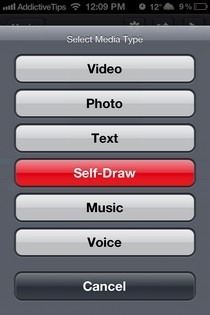
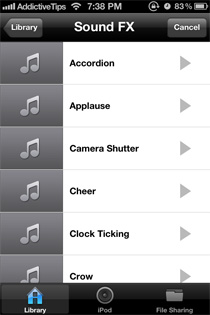
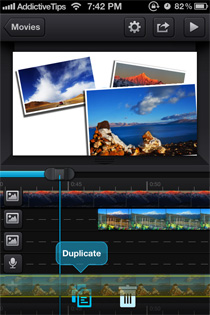
Ako už bolo spomenuté, Cute CUT má viacvrstvové,nelineárna časová os, čo znamená, že môžete videoklipy a fotografie pridávať jeden po druhom a voľne upravovať čas začiatku a konca. Každý typ položky prechádza do samostatnej vrstvy a každá vrstva môže mať jeden alebo viac klipov alebo položiek rovnakého typu. Klipy môžete presunúť medzi vrstvami alebo ich presunúť na jednu z dvoch možností uvedených nižšie, aby ste ich odstránili alebo duplikovali.
Aplikácia vám tiež umožňuje bližšie sa pozrieť načasová os pre jemnejšiu úpravu pomocou gestá priblíženia k priblíženiu. Ak chcete dať časovej osi trochu viac vodorovne alebo zvisle, skúste posunúť orientáciu na výšku a na šírku. Môžete tiež potiahnuť držadlo pod (orientácia na výšku) alebo na pravú stranu (orientácia na šírku) na obrazovke náhľadu, čím zmeníte jeho veľkosť a poskytne časovej osi viac miesta.
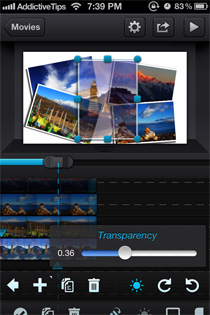
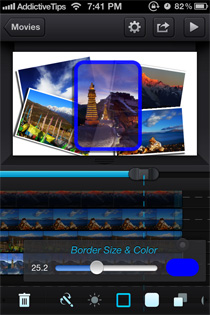
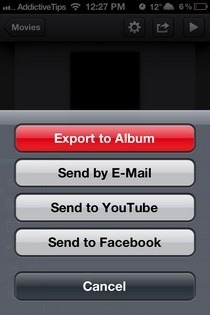
Po dokončení úpravy klepnite na ľubovoľný klip a po dokončení kliknite na značku začiarknutia úplne vľavo od dolnej lišty. Možnosti úprav sa líšia podľa typu klipu a zahŕňajú:
- Pridávanie okrajov s vlastnou hrúbkou a farbou
- Zmena priehľadnosti
- Zmena hlasitosti
- Transformácia, zmena mierky a rotácia
- Odstránenie alebo duplikovanie
- Polomer nastavenia zaoblených hrán
- Pridanie tieňa
Vrstvy s vlastným ťahaním majú oveľa viac možností ako všetkyiní. Do klipov alebo „obrazov“ v týchto vrstvách môžete pridávať tvary, kresby, obrázky a text podľa štýlu písma a veľkosti podľa vášho výberu (aplikácia je dodávaná s pomerne pôsobivou zbierkou fontov).
Pridávanie názvov a obrázkov do textových a fotografických vrstievje celkom rovno vpred, ale ak to chcete urobiť aj vo vrstve maľby, budete musieť na obrazovke s ukážkou pretiahnuť oblasť. Po dokončení úpravy vrstvy s vlastným nakreslením stlačte tlačidlo „Hotovo“ v pravom hornom rohu.
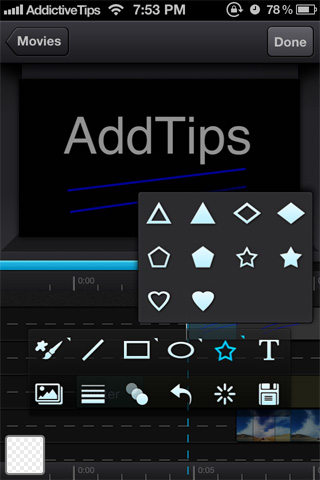
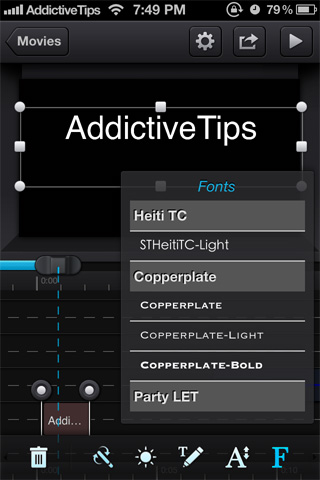
Po dokončení vytvárania celého filmumôžete ho uložiť do priečinka s fotoaparátom v malej, strednej alebo veľkej veľkosti a / alebo ho zdieľať prostredníctvom e-mailu, YouTube a Facebook. Aplikácia môže v závislosti od obsahu filmu trvať dosť dlho.
Cute CUT je bezplatná, univerzálna aplikácia, ale pokiaľ nie ste vyvykonajte nákup vo výške 3,99 USD, všetky filmy vytvorené pomocou tohto nástroja budú mať v pravom dolnom rohu prekrytý vodoznak. Všetko ostatné je plne funkčné v bezplatnej verzii.
Stiahnite si roztomilý CUT pre iOS
Sameed Khan prispel k tomuto príspevku













Komentáre